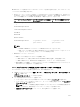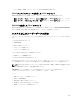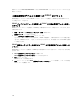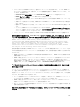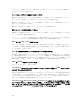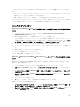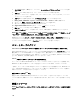Users Guide
• ソフト再起動 — iDRAC ウェブインタフェースまたは RACADM を使用します。
iDRAC ウェブインタフェースを使用した iDRAC のリセット
iDRAC を再起動するには、iDRAC ウェブインタフェースで次のいずれかの操作を実行します。
• 概要 → サーバー → サマリ と進みます。クイック起動タスク で、iDRAC のリセット をクリックします。
• 概要 → サーバー → トラブルシューティング → 診断 と進みます。iDRAC のリセット をクリックしま
す。
RACADM を使用した iDRAC のリセット
iDRAC を再起動するには、racreset コマンドを使用します。詳細については、dell.com/support/manuals
にある『iDRAC および CMC 向け RACADM リファレンスガイド』を参照してください。
システムおよびユーザーデータの消去
システムコンポーネントおよびユーザーデータを削除できます。システムコンポーネントには以下が含まれ
ます。
• Lifecycle Controller のデータ
• 内蔵診断機能
• 組み込み OS ドライバパック
• デフォルトへの BIOS リセット
• デフォルトへの iDRAC リセット
システム消去を実行する前に、次を確認してください。
• iDRAC サーバー制御権限がある。
• Lifecycle Controller が有効化されている。
Lifecycle Controller のデータ オプションでは、LC ログ、設定データベース、ロールバックのファームウェ
ア、工場出荷時のログ、FP SPI(または管理ライザ)からの設定情報などのコンテンツが削除されます。
メモ: Lifecycle Controller ログには、システム消去の要求に関する情報と、iDRAC の再起動時に生成さ
れた情報が保存されます。以前の情報は存在しません。
SystemErase コマンドを使用して、1 つまたは複数のシステムコンポーネントを削除できます。
racadm systemErase <BIOS | DIAG | DRVPACK | LCDATA | IDRAC >
ここで、
• BIOS — デフォルトへの BIOS のリセット
• DIAG — 内蔵診断機能
• DRVPACK — 組み込み OS ドライバパック
• LCDATA — Lifecycle Controller データの消去
• iDRAC — デフォルトへの iDRAC のリセット
333